Virtual Router Plus ne zažene virtualnega usmerjevalnika Plus

- 4044
- 926
- Ralph Price IV
Virtual Router Plus: Virtualni usmerjevalnik Plus ni mogoče
Virtual Router Plus, to je tako odličen program, ki vam omogoča konfiguracijo distribucije Wi-Fi iz prenosnika. Deluje v sistemu Windows 7, Windows 8 (8.1) in celo v Windows 10. Še nisem pisna navodila za nastavitev internetne distribucije prek virtualnega usmerjevalnika plus. To je napaka: "Ni mogoče zagnati virtualnega usmerjevalnika plus". To je, če imate rusko različico programa. Če je v angleščini, potem napaka: "Navidezni usmerjevalnik in mraz se ne zažene. Podprta strojna oprema morda ni bilo mogoče najti ". Izgleda tako:

Ali tako, v različici virtualnega usmerjevalnika V3.3:

Takoj želim povedati, da če virtualni usmerjevalnik plus ne deluje in se pojavi takšna napaka, potem ne bo delovalo, da bi na kakršen koli način zagnalo distribucijo interneta. Samo videli boste še eno napako, razlog pa je enak. Na našem spletnem mestu imamo že tri navodila:
- Distribucija Wi-Fi prek ukazne vrstice v sistemu Windows 10.
- Nastavitev navideznega omrežja Wi-Fi prek programa Switch Virtual Router.
- Internetna distribucija iz prenosnika v sistemu Windows 7.
Če želite distribucijo konfigurirati prek ukazne vrstice, boste videli napako "ne bi mogli zagnati nameščenega omrežja. Skupina ali vir ni v pravem stanju, da bi izvedla zahtevano operacijo ". Vse zato, ker težava najverjetneje ni v samem programu Virtual Router Plus, ampak v računalniku. Glavni razlogi:
- Popolna odsotnost adapterja Wi-Fi.
- Ni nameščen gonilnik na adapterju Wi-Fi.
- Adapter/gonilnik ne podpira zagona virtualnega omrežja Wi-Fi.
- Wi-Fi je preprosto izklopljen.
- Microsoft gostitelj omrežni virtualni adapter ni vključen v upravitelja naprav.
Če prevedete napako iz angleščine, se reče, da virtualnega usmerjevalnika Plus ni mogoče zagnati, saj podprte strojne opreme ni bilo mogoče najti v vašem sistemu. Ni pomembno, ali imate Windows 7 ali Windows 10. V tem pogledu je vse enako.
Nasveti iz tega članka so primerni za reševanje težav z zagonom virtualnega omrežja Wi-Fi pri uporabi katere koli metode: ukazna vrstica ali posebni programi.
Virtualni usmerjevalnik plus mraz se ne zažene. Podprta strojna oprema morda ni bila najdena
Napaka se praviloma pojavi enkrat po klikom na gumb "Zaženite virtualni usmerjevalnik plus". V angleški različici: "StartVirtual Router Plus".

Začnimo reševati težavo.
1 Preverimo, ali obstaja adapter "Microsoft gostil omrežni virtualni adapter" in ali je vključen. To je treba najprej storiti. Lahko vidite v dispečerju naprave. Če ne veste, kako ga odpreti, potem to storimo: kliknite kombinacijo tipk Win + r, Kopirajte in vstavite vrstico v okno MMC Devmgmt.MSC, In kliknite v redu.
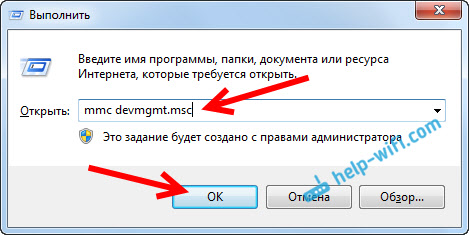
Ali pa pojdite na moj računalnik, kliknite na prazno območje z desnim gumbom miške, izberite lastnosti, na levi pa izberemo upravitelja naprav.
V dispečerju odprite zavihek Omrežni adapterji, In poglejte, če obstaja adapter z imenom "Microsoft gostil omrežni virtualni adapter" ali kaj podobnega. Morda je tudi "virtualni adapter nameščenega omrežja (Mycrosoft)". Če je in blizu njega, boste videli ikono puščice, nato pa kliknite z desnim gumbom miške in izberite Uživajte.

Po tem bi morala napaka v virtualnem usmerjevalniku plus izginiti. Če tega adapterja sploh nimate in ni niti Wi-Fi adapterja (praviloma, v njenem imenu je "Wireless" "Wi-Fi"), potem si oglejte naslednjo točko, zdaj bom povedal ti, kaj storiti.
2 Zaradi težav z voznikom ni mogoče distribuirati Wi-Fi. Torej, če v upravitelju naprav nismo našli niti enega brezžičnega adapterja, vendar ste prepričani, da je v računalniku/prenosnem računalniku Wi-Fi, potem morate gonilnik namestiti na brezžični adapter.

Lahko ga prenesete s spletnega mesta proizvajalca prenosnika/adapterja za svoj model in za operacijski sistem, nameščen v računalniku. Tu je podrobno navodilo: Kako namestiti gonilnike na adapter Wi-Fi v Windows 7? Za Windows 10 bo storil enako.
In če obstaja gonilnik Wi-Fi adapter, vendar ni navideznega adapterja Microsofta, ki je gostil omrežje, poskusite posodobiti gonilnik. S pritiskom s pravim gumbom za miško in se odločite za posodobitev (vendar najverjetneje posodobitve ne bo mogoče najti) ali z ročnim nalaganjem gonilnika.
3 Preverimo, ali je Wi-Fi vklopljen. Če imate Windows 10 in ne najdete Wi-Fi na gumbih, si oglejte ta članek: Kako omogočiti Wi-Fi v sistemu Windows 10, ko ni gumba Wi-Fi. Na to temo obstaja še en članek: kako omogočiti Wi-Fi na prenosnem računalniku z Windows 7.
Odprete lahko tudi "Center za upravljanje omrežij ..." in pojdite na "Spremembo parametrov adapterja".

In poglejte, ali je adapter "brezžična omrežna povezava" ali "brezžično omrežje" (v sistemu Windows 10). Če ne, vklopite.

Kako popraviti vse in vklopiti brezžično povezavo, lahko distribucijo začnete prek virtualnega usmerjevalnika Plus.
Kot kaže praksa, je voznik vedno kriv za takšne napake. Natančneje, njegova odsotnost. Zgodi se, da je nameščen zastareli gonilnik ali pa je le dobil krivo.
Upam, da vam je ta članek pomagal rešiti težavo z zagonom virtualnega brezžičnega omrežja prek virtualnega usmerjevalnika ali na drug način.
- « Ali bo Wi-Fi usmerjevalnik deloval, če izklopite računalnik? Ali brez računalnika
- Usmerjevalnik ne vidi internetnega kabla. WAN pristanišče ne deluje »

